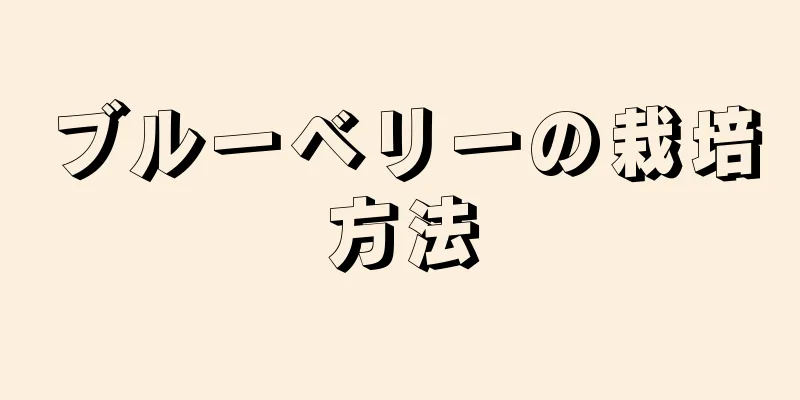|
WhatsApp で誰かと連絡が取れない場合は、相手があなたをブロックしている可能性があります。 WhatsApp はプライバシー上の理由でユーザーがブロックされたときに明確な通知は行いませんが、いくつかの兆候から推測を確認することはできます。 WhatsApp では、「最終ログイン」や「オンライン」ステータスなどの機能を無効にできることに留意してください。つまり、あなたをブロックしたと思っていた相手が、実はプライバシーを強化していただけである可能性があります。 ステップ- {"smallUrl":"https:\/\/www.wikihow.com\/images_en\/thumb\/5\/5a\/Know-if-Someone-Has-Blocked-You-on-WhatsApp-Step-1-Version-6.jpg\/v4-460px-Know-if-Someone-Has-Blocked-You-on-WhatsApp-Step-1-Version-6.jpg","bigUrl":"https:\/\/www.wikihow.com\/i mages\/thumb\/5\/5a\/Know-if-Someone-Has-Blocked-You-on-WhatsApp-Step-1-Version-6.jpg\/v4-728px-Know-if-Someone-Has-Blocked-You-on-WhatsApp-Step-1-Version-6.jpg","smallWidth":460,"smallHeight":345,"bigWidth":728,"bigHeight":546,"licensing":"<div class=\"mw-parser-output\"><\/div>"} 1WhatsApp の下部にあるチャットタブをクリックします。画面の下部にあります。会話のリストが表示されます。
- {"smallUrl":"https:\/\/www.wikihow.com\/images_en\/thumb\/5\/56\/Know-if-Someone-Has-Blocked-You-on-WhatsApp-Step-2-Version-6.jpg\/v4-460px-Know-if-Someone-Has-Blocked-You-on-WhatsApp-Step-2-Version-6.jpg","bigUrl":"https:\/\/www.wikihow.com\/i mages\/thumb\/5\/56\/Know-if-Someone-Has-Blocked-You-on-WhatsApp-Step-2-Version-6.jpg\/v4-728px-Know-if-Someone-Has-Blocked-You-on-WhatsApp-Step-2-Version-6.jpg","smallWidth":460,"smallHeight":345,"bigWidth":728,"bigHeight":546,"licensing":"<div class=\"mw-parser-output\"><\/div>"} 2 あなたをブロックしたと思われるユーザーの会話をクリックします。これにより、そのユーザーとのチャットが開きます。
- 会話を開始して誰かにメッセージを送信できるからといって、相手があなたをブロックしていないということではありません。
- {"smallUrl":"https:\/\/www.wikihow.com\/images_en\/thumb\/5\/5a\/Know-if-Someone-Has-Blocked-You-on-WhatsApp-Step-3-Version-6.jpg\/v4-460px-Know-if-Someone-Has-Blocked-You-on-WhatsApp-Step-3-Version-6.jpg","bigUrl":"https:\/\/www.wikihow.com\/i mages\/thumb\/5\/5a\/Know-if-Someone-Has-Blocked-You-on-WhatsApp-Step-3-Version-6.jpg\/v4-728px-Know-if-Someone-Has-Blocked-You-on-WhatsApp-Step-3-Version-6.jpg","smallWidth":460,"smallHeight":345,"bigWidth":728,"bigHeight":546,"licensing":" class=\"mw-parser-output\"><\/div>"} 3ユーザーがオンラインかどうかを確認します。相手が現在 WhatsApp を開いていて、あなたをブロックしていない場合は、会話の上部に「オンライン」と表示されます。 [1] 「オンライン」が表示されない場合は、相手が画面上で WhatsApp を開いていないか、相手があなたをブロックしているという 2 つの理由が考えられます。
- 誰かのオンライン ステータスが表示されないからといって、ブロックされているわけではありません。プライバシー上の理由から、WhatsApp ではユーザーがブロックされているときに明確な通知は行われないことに留意してください。
- {"smallUrl":"https:\/\/www.wikihow.com\/images_en\/thumb\/3\/39\/Know-if-Someone-Has-Blocked-You-on-WhatsApp-Step-4-Version-5.jpg\/v4-460px-Know-if-Someone-Has-Blocked-You-on-WhatsApp-Step-4-Version-5.jpg","bigUrl":"https:\/\/www.wikihow.com\/i mages\/thumb\/3\/39\/Know-if-Someone-Has-Blocked-You-on-WhatsApp-Step-4-Version-5.jpg\/v4-728px-Know-if-Someone-Has-Blocked-You-on-WhatsApp-Step-4-Version-5.jpg","smallWidth":460,"smallHeight":345,"bigWidth":728,"bigHeight":546,"licensing":"<div class=\"mw-parser-output\"><\/div>"} 4最後のオンライン タイムスタンプを検索します。相手が現在オンラインでない場合は、通常、チャットの上部に「最終ログイン」と、最後に WhatsApp を開いた日時が表示されます。この情報が表示されない場合は、ユーザーがプライバシー上の理由で機能を無効にしているか、相手があなたをブロックしているためです。 [2]
- 共通の友人がいる場合は、あなたが同意する限り、「最終ログイン」ステータスを見てもよいか尋ねることができます。相手が「最終ログイン」機能をオフにしていないことを他の人が確認できる場合、ブロックされている可能性があります。
- {"smallUrl":"https:\/\/www.wikihow.com\/images_en\/thumb\/5\/5f\/Know-if-Someone-Has-Blocked-You-on-WhatsApp-Step-5-Version-4.jpg\/v4-460px-Know-if-Someone-Has-Blocked-You-on-WhatsApp-Step-5-Version-4.jpg","bigUrl":"https:\/\/www.wikihow.com\/i mages\/thumb\/5\/5f\/Know-if-Someone-Has-Blocked-You-on-WhatsApp-Step-5-Version-4.jpg\/v4-728px-Know-if-Someone-Has-Blocked-You-on-WhatsApp-Step-5-Version-4.jpg","smallWidth":460,"smallHeight":345,"bigWidth":728,"bigHeight":546,"licensing":"<div class=\"mw-parser-output\"><\/div>"} 5送信された情報の右側に 2 つのチェックマークがあるかどうかを確認します。あなたをブロックしているユーザーにメッセージを送信すると、時間の右側に 2 つのチェックマークが表示されます。1 つのチェックマークはメッセージが送信されたことを意味し、もう 1 つのチェックマークはユーザーがメッセージを受信したことを意味します。 [3] 2 番目のチェック マークが表示されない場合は、ブロックされている可能性があります。もう1つの理由としては、ユーザーの携帯電話が非アクティブ化されているか、相手がWhatsAppをアンインストールしていることが挙げられます。
- {"smallUrl":"https:\/\/www.wikihow.com\/images_en\/thumb\/a\/a7\/Know-if-Someone-Has-Blocked-You-on-WhatsApp-Step-6-Version-4.jpg\/v4-460px-Know-if-Someone-Has-Blocked-You-on-WhatsApp-Step-6-Version-4.jpg","bigUrl":"https:\/\/www.wikihow.com\/i mages\/thumb\/a\/a7\/Know-if-Someone-Has-Blocked-You-on-WhatsApp-Step-6-Version-4.jpg\/v4-728px-Know-if-Someone-Has-Blocked-You-on-WhatsApp-Step-6-Version-4.jpg","smallWidth":460,"smallHeight":345,"bigWidth":728,"bigHeight":546,"licensing":"<div class=\"mw-parser-output\"><\/div>"} 6ユーザー プロファイルを表示します。チャット画面の上部にあるユーザーの名前をクリックすると、そのユーザーのプロフィールが表示されます。ブロックされると、相手がプロフィール情報を変更しても、その情報を見ることができなくなります。相手がステータスやプロフィール写真を変更したと確信しているのに、その変更が確認できない場合は、ブロックされている可能性があります。
- {"smallUrl":"https:\/\/www.wikihow.com\/images_en\/thumb\/8\/87\/Know-if-Someone-Has-Blocked-You-on-WhatsApp-Step-7-Version-4.jpg\/v4-460px-Know-if-Someone-Has-Blocked-You-on-WhatsApp-Step-7-Version-4.jpg","bigUrl":"https:\/\/www.wikihow.com\/i mages\/thumb\/8\/87\/Know-if-Someone-Has-Blocked-You-on-WhatsApp-Step-7-Version-4.jpg\/v4-728px-Know-if-Someone-Has-Blocked-You-on-WhatsApp-Step-7-Version-4.jpg","smallWidth":460,"smallHeight":345,"bigWidth":728,"bigHeight":546,"licensing":"<div class=\"mw-parser-output\"><\/div>"} 7相手に電話をかけてみます。会話画面の右上隅にある受話器アイコンをクリックして、ユーザーへの音声通話を開始します。システムがユーザーに電話をかけない場合は、ブロックされていることを意味します。もうひとつの理由は、ユーザーがプライバシー設定を通じて音声通話機能をキャンセルしたことです。 広告する
ヒント- WhatsApp で誰かをブロックしても、その人の連絡先にはあなたの名前が残り、あなたの連絡先からは削除されません。
- 連絡先からユーザーを削除する唯一の方法は、アドレス帳にアクセスして手動でその人を削除することです。
広告する |